Jak założyć konto
23.06.2020 14:55Spis treści
- Konto klienta a konto właściciela
- Jak założyć konto właściciela
- Jak wygląda konto wlaściciela
- Jak założyć konto klienta
- Jak wygląda konto klienta
Konto klienta a konto właściciela
W SmartRooms możesz założyć dwa rodzaje konta: konto klienta lub konto właściciela. Są to dwa całkowicie różne rodzaje kont.
Konto klienta służy do rezerwowania sal.
Konto właściciela służy do zamieszczania swojej oferty i zarządzania rezerwacjami.
Jak założyć konto właściciela
1a. Wejdź na stronę https://smartrooms.pro i kliknij przycisk Zarejestruj się
![]()
LUB
1b. wejdź na stronę https://smartrooms.pro/_a i kliknij przycisk Dodaj salę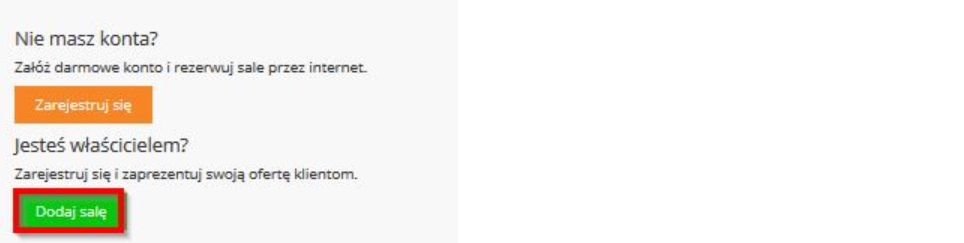
2. Zostaniesz przekierowany na stronę formularza rejestracyjnego. Upewnij się, że pole "Właściciel sal" jest zaznaczone. Inaczej założysz konto jako klient.

3. Wypełnij wszystkie dane i kliknij przycisk "Akceptuję regulamin i zakładam konto".
Jak wygląda konto właściciela
Konto właściciela zawiera nastepujące zakładki*:

1. Kalendarze
- kalendarz dzienny i miesięczny do zarządzania rezerwacjami
- kalendarz cen do podglądu cen we wszystkich salach i zarządzania promocjami
2. Moja oferta
- zarządzanie obiektami i salami
- zarządzanie wyposażeniem i kateringiem
- zarządzanie cenami
- zarządzanie Voucherem - podręcznym zestawieniem najważniejszych informacji o rezerwacji, wysyłanym automatycznie klientowi po złożeniu zamówienia.
3. Zapytania ofertowe*
- zarządzanie zapytaniami ofertowymi
- zapytania ofertowe są dla klientów, którzy zamiast rezerwować konkretną salę wolą zapytać o przygotowanie oferty. Przeważnie dotyczą większych zamówień, które są bardziejw wymagające od strony logistycznej.
4. Rozliczenia*
- różne rodzaje faktur: zwykła, pro forma, zaliczeniowa
- klienci mogą rozliczać się przez system Tpay lub poza nim
- automatyczna wysyłka faktur dla klientów
- monitorowanie płatności
- weryfikacja danych klientów z GUS*
- informacje o wiarygodności płatniczej klienta*
- eksport do FAKT-u, Excela, Optimy, pdf, html, xml, csv
- import płatności z pliku .csv oraz z Optimy
5. Raporty*
- szczegółowe raporty w formie wykresów
- zestawienia rezerwacji: z podziałem na obiekty oraz na administratorów
- zestawienia płatności za faktury
- raporty dot. klientów: nowo zarejestrowani klienci i ich rezerwacje; nowi a powracający klienci, których rezerwacje doszły do skutku; nowi a powracający klienci, którzy anulowali rezerwację; klienci zamawiający katering; Lifetime Value klientów; liczba rezerwacji nowych klientów w ciągu roku
- raporty dot. zamówień: zamówienia zrealizowane; zamówienia anulowane; średni czas od rezerwacji do zrealizowania usług; procent anulowanych rezerwacji ze względu na średni czas od realizacji usługi
6. Opinie*
- zarządzanie opiniami, które klienci wystawili Twoim salom i obiektom
7. Tello
- system komunikacji z klientami
- system notatek firmowych i prywatnych
- możesz dodawać notatki do każdego zamówienia i faktury
*zakładki oznaczone gwiazdką są dostępne po wykupieniu dodatkowych modułów.
Jak założyć konto klienta
1a. Wejdź na stronę https://smartrooms.pro i kliknij przycisk Zarejestruj się
![]()
LUB
1b. Wejdź na stronę https://smartrooms.pro/_a i kliknij przycisk Zarejestruj się.

2. Zostaniesz przekierowany na stronę formularza rejestracyjnego. Wypełnij wszystkie dane i kliknij przycisk "Akceptuję regulamin i zakładam konto".
Jak wygląda konto klienta
Konto klienta zawiera następujące zakładki:
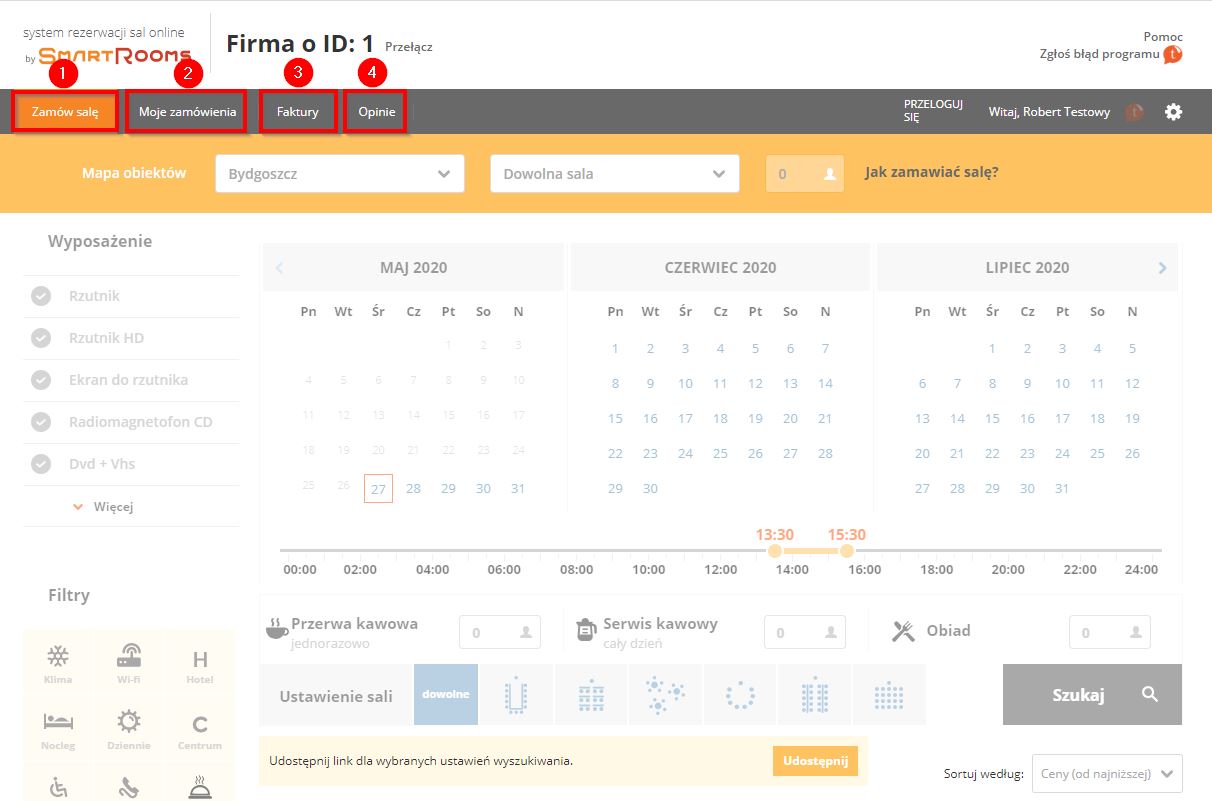
1. Zamów salę - wyszukiwarka sal.
2. Moje zamówienia - podgląd wszystkich rezerwacji.
3. Faktury - podgląd faktur.
4. Opinie - wystawianie opinii dla sal i obiektów.
